
宇龍數(shù)控車床操作過程
下面利用軟件“數(shù)控加工仿真系統(tǒng)”來介紹數(shù)控車床操作過程。1.選擇機床如圖1點擊菜單“機床/選擇機床…”,在選擇機床對話框中控制系統(tǒng)選擇FANUC,機床類型選擇車床并按確定按鈕,此時界面如圖2所示。圖1“機床”菜單及選擇機床對話框圖2“數(shù)控加工仿真系統(tǒng)”軟件界面2.機床回零如圖3所示,在操作面板的MODE旋鈕位置點擊鼠標左鍵,將旋鈕撥到REF檔,再點擊JOG中加號按鈕,此時X軸將回零,相應(yīng)操作面板上X軸的指示燈亮,同時CRT上的X坐標發(fā)生變化;依次用鼠標右鍵點擊旋鈕,再用左鍵點擊JOG中的加號按鈕,可以將Z軸回零,此時CRT和操作面板上的指示燈如圖4所示,同時機床的變化如圖5所示。圖3操作面板上的MODE旋鈕圖4CRT界面及操作面板上的指示燈圖5車床位置3.安裝零件點擊菜單“零件/定義毛坯…”,在定義毛坯對話框(如圖6)中輸入零件軸向尺寸和徑向尺寸,并按確定按鈕。圖6“定義毛坯”對話框點擊菜單“零件/放置零件…”,在選擇零件對話框(如圖7)中,選取名稱為“毛坯1”的零件,并按確定按鈕,界面上出現(xiàn)控制零件移動的面板,可以用其移動零件。點擊面板上的退出按鈕,關(guān)閉該面板,此時機床如圖8所示,零件已放置在機床工作臺面上。圖7“選擇零件”對話框圖8移動零件面板及機床上的零件4.輸入編輯程序數(shù)控程序可以通過記事本或?qū)懽职宓染庉嬡浖斎氩⒈4鏋槲谋靖袷轿募部芍苯佑肍ANUC系統(tǒng)的MDI鍵盤輸入。此處數(shù)控程序已預(yù)先存入一個文本文件“ftSample.nc”。點擊菜單“機床/DNC傳送…”,在打開文件對話框(如圖9)選取文件“ftmSample.nc”,點擊打開按鈕。圖9“打開文件”對話框點擊菜單“視圖/控制面板切換”,打開FANUC系統(tǒng)的MDI鍵盤,此時界面如圖10所示。圖10“數(shù)控加工仿真系統(tǒng)”界面
站內(nèi)搜索
聯(lián)系我們
地址: 浙江省.寧波市鄞州區(qū)寧姜公路(九曲小區(qū)二期旁)
郵編: 315040
聯(lián)系人: 盛立峰
電話: 0574-87139378
傳真: 0574-87139378
手機: 13867861670
郵箱: 85400329@qq.com
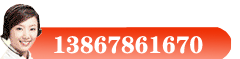
Copyright ?2004-2025 寧波市鄞州首南恒宇激光雕刻廠 All Rights Reserved.
地址: 浙江省.寧波市鄞州區(qū)寧姜公路(九曲小區(qū)二期旁) 郵編: 315040 聯(lián)系人: 盛立峰
電話: 0574-87139378 傳真: 0574-87139378 手機: 13867861670


